笔记本w10怎么把此电脑回收站从桌面去掉 Win10如何隐藏桌面回收站图标
更新时间:2023-11-04 08:53:18作者:yang
笔记本w10怎么把此电脑回收站从桌面去掉,在使用Windows 10操作系统的过程中,很多用户可能会对桌面上的回收站图标感到困扰,或许你也曾想过,如何将这个回收站图标从桌面上移除或隐藏起来?实际上Windows 10提供了简单的方法来实现这一目标。通过几个简单的步骤,你可以轻松地隐藏桌面上的回收站图标,使桌面更加整洁和清爽。在本文中我们将为你介绍如何在Windows 10上隐藏桌面回收站图标,让你的桌面焕然一新。
方法如下:
1.Windows10桌面上的回收站很少用到,但又占了桌面的空间。下面就来看一下如何删除回收站吧。

2.在Windows10桌面,右键点击桌面左下角的开始按钮。在弹出的菜单中选择“设置”菜单项。
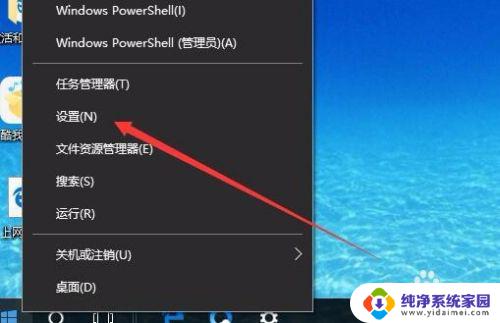
3.在打开的Windows10设置窗口中,点击“个性化”图标。
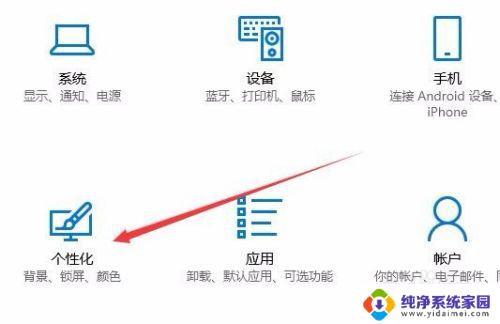
4.接着在打开的个性化设置窗口中,点击左侧边栏的“主题”菜单项。
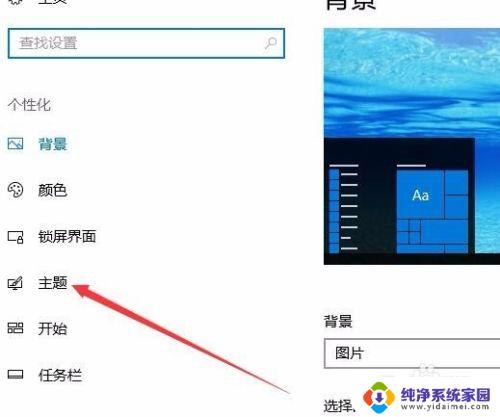
5.在右侧的窗口中找到“桌面图标设置”快捷链接,点击该快捷链接。
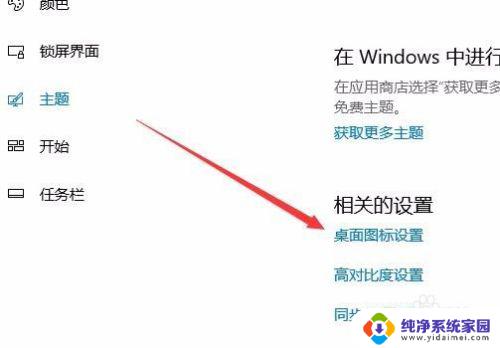
6.这时就可以打开“桌面图标设置”窗口,在窗口中取消“回收站”前面的勾选。最后点击确定按钮。
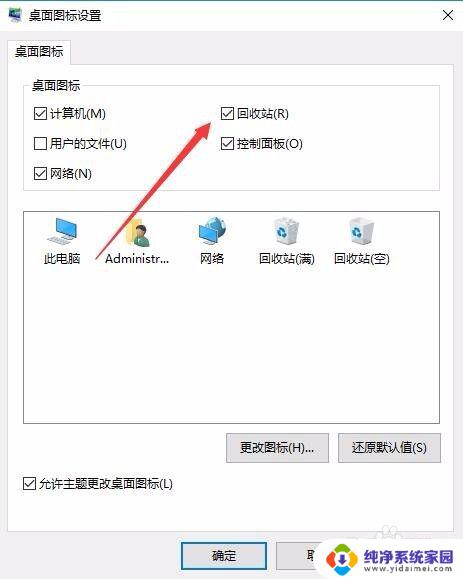
7.回到Windows10桌面,这时可以看到桌面上的回收站已隐藏了,看不到回收站的图标了。
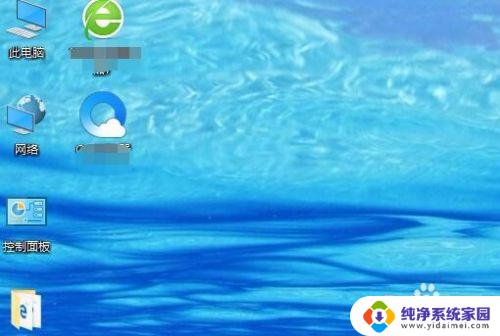
以上是有关如何在w10笔记本电脑上将此电脑回收站从桌面上移除的全部内容,希望这些步骤能够对需要的用户有所帮助。
笔记本w10怎么把此电脑回收站从桌面去掉 Win10如何隐藏桌面回收站图标相关教程
- 如何把回收站从桌面删除 Win10怎么样隐藏桌面回收站
- 桌面的回收站怎么隐藏 Win10如何删除桌面回收站图标
- 桌面回收站图标删除后怎么恢复 Win10如何找回桌面回收站图标
- win10的回收站怎么找回来怎么放到桌面上 如何在Win10桌面上找回回收站图标
- win10 回收站没有 win10桌面找不到回收站图标怎么办
- win10回收站快捷方式怎么恢复 怎样在Win10上找回丢失的桌面回收站图标
- 怎么把桌面垃圾桶的图标删除 Win10如何删除桌面回收站图标
- win10怎么清空回收站 win10电脑回收站清空步骤
- win10回收站损坏了怎么恢复 win10系统回收站损坏如何修复
- 回收站打开半天加载不出来 Win10回收站打不开怎么修复
- 怎么查询电脑的dns地址 Win10如何查看本机的DNS地址
- 电脑怎么更改文件存储位置 win10默认文件存储位置如何更改
- win10恢复保留个人文件是什么文件 Win10重置此电脑会删除其他盘的数据吗
- win10怎么设置两个用户 Win10 如何添加多个本地账户
- 显示器尺寸在哪里看 win10显示器尺寸查看方法
- 打开卸载的软件 如何打开win10程序和功能窗口